Данная статья является частью цикла статей "Adobe Audition"
Отображение или скрытие маршрутизации и эквалайзера трека
Большое разнообразие маршрутизации и параметров эквалайзера сначала может показаться пугающим, но параметры на каждом треке идентичны, поэтому как только вы узнает об одном треке, вы узнаете про все.
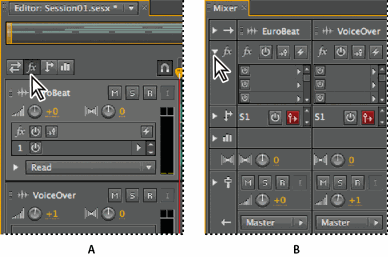
Выполните одно из следующих действий:
- На левой стороне Mixer, выберите треугольник Show/Hide для одного или нескольких наборов элементов управления.
- В верхнем левом углу панели редактирования, нажмите кнопку Вход/Выход
 , Эффекты
, Эффекты  , Посыл
, Посыл  , или эквалайзер
, или эквалайзер  .
.
В панели редактирования, перетащите правую или нижнюю границу элементов управления трека, чтобы показать более или менее подробно.
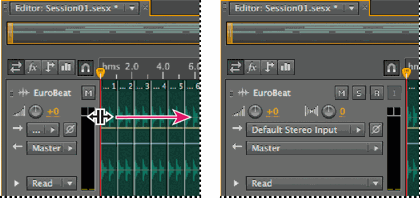
Для получения дополнительной информации см. Вертикальное масштабирование треков
Назначение звуковых входов и выходов для треков
В области Inputs/Outputs ![]() в панели редактирования или микшере, выполните следующие действия:
в панели редактирования или микшере, выполните следующие действия:
- Из меню Input
 , выберите аппаратный вход.
, выберите аппаратный вход. - Из меню Output
 , выбрать шину (bus), мастер трек, или аппаратный выход.
, выбрать шину (bus), мастер трек, или аппаратный выход.
Список доступных аппаратных портов определяется настройками в Audio Hardware. (См. Настройка звуковых входоа и выходов).
Для получения дополнительной информации см. следующие:
Инверсия полярности входа
Если пара стерео входов, таких как микрофоны барабана в противофазе, вы услышите скучный звук и узкое стерео изображение. Чтобы устранить эту проблему, инвертируйте полярность одного из входов.
Маршрутизация звука на шины, посылы, и мастер-трек
Шины, посылы и мастер-трек позволяют маршрутизировать несколько выходов трека на один набор параметров. С помощью этого комбинированного управления, можно эффективно организовывать и микшировать сессию.
Чтобы сохранить звуковые выходы, шины или мастер-трек в файл, см. Сохранение и экспорт файлов.
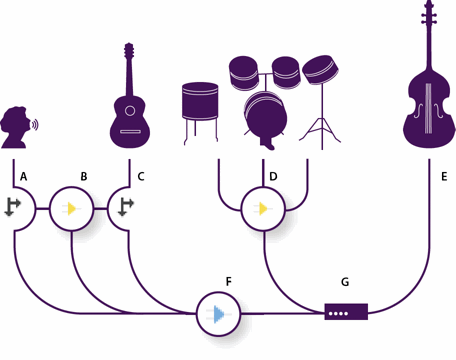
Понимание треков шин
В треках шинах (bus), вы можете объединять выходы нескольких звуковых треков или посылов и управлять ими совместно. Например, чтобы настраивать громкость сразу нескольких треков ударных с помощью одного фейдера, выведите все треки на одну шину. Или, для оптимизации производительности системы, примените один эффект реверберации на трек шину, а затем создайте посылы выходов нескольких треков на эту шину. (Индивидуальное применение этой же реверберации для нескольких треков отдельно будет неэффективно использовать ресурсы центрального процессора).
Хотя треки шины (bus) не имеют аппаратного входа, они имеют все остальные функции аудио-треков. Вы можете применять эффекты, эквалайзер и автоматизировать изменения с течением времени. Для большинства миксов, вы будете выводить выходы шин на аппаратные порты или мастер-трек. Однако если вам необходимо объединить шины, то их можно даже выводить на другие шины.
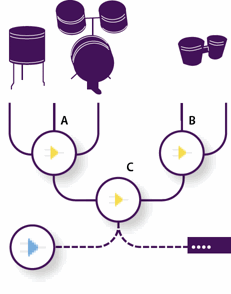
Понимание посылов
Посылы позволяют маршрутизироавать звук с одного трека на несколько шин, создавая большую гибкость маршрутизации сигнала. Каждый трек содержит до 16 посылов, которые настраиваются независимо от выходнов трека. Например, можно вывести необработанные треки непосредственно на аппаратный порт, а выход Send 1 реверберационной шины и Send 2 на шину наушников. (Шина для наушников позволяет слышать исполнителю оригинальный микс во время записи. Например барабанщики, предпочитают более громкий трек баса).
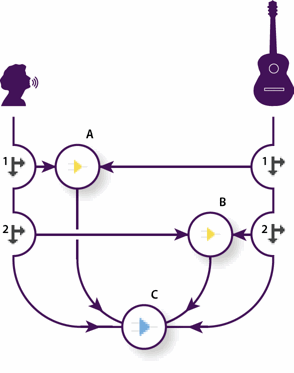
Понимание мастер-трека
Сессия всегда содержит один мастер трек, так что вы можете легко объединить результаты нескольких треков и шин, управляя ими с помощью одного фейдера. Потому как мастер-трек существует в самом конце пути сигнала, он предлагает меньше возможностей, чем опции маршрутизации звука в аудио треках и треки шины. Мастер трек не может напрямую подключаться к звуковым входам или выходам посылов или шин, он может выводить непосредственно только на аппаратные порты.
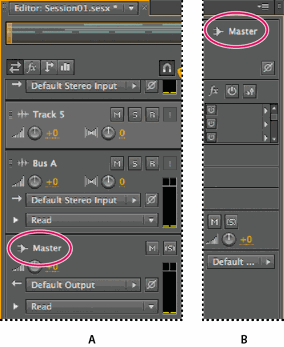
Настройка посыла
При настройке посыла, вы определяете уровень и стерео панорамирование выхода на установленную шину. Вы также размещаете послы либо до (pre) либо после (post) фейдера. Пре-фейдерный посыл не зависит от громкости трека; пост-фейдерный зависит. (Например, если вы отправите выход пре-фейдерным посылом на шину реверберации, реверберация будет продолжатся и после того, как вы установите фейдер громкости в 0. Если же вы отправите выход пост-фейдерным посылом, реверберация будет пропадать вмести с понижением фейдера громкости).
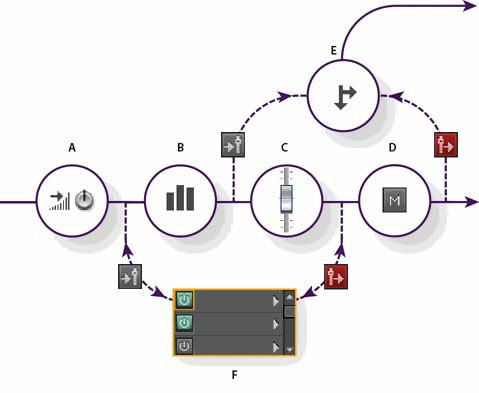
- В области микшера Sends
 , нажмите кнопку включения посыла
, нажмите кнопку включения посыла  .
. - Нажмите кнопку Pre-Fader/Post-Fader разместив посыл либо до фейдера громкости трека
 либо после
либо после  .
. - Установить уровень
 и панарамирование
и панарамирование  посыла.
посыла. - В выпадающем меню Send, выберите шину.
Для получения дополнительной информации см. Вставка эффектов до или после посыла и эквалайзера.
Эквализирование треков
Для каждого трека редактор Multitrack обеспечивает параметрический эквалайзер.
В области EQ ![]() в панели редактирования или микшере, выполните одно из следующих действий:
в панели редактирования или микшере, выполните одно из следующих действий:
- Дважды щёлкните по графику для получения доступа к параметрам в окне Track EQ. (См. эффект Parametric Equalizer).
- Нажмите кнопку включения EQ
 для сравнения звука с эквализацией и без.
для сравнения звука с эквализацией и без.

